Sut i grynhoi gydag un neu fwy o feini prawf yn Excel?
Yn Excel, mae gwerthoedd symiau sy'n seiliedig ar un neu fwy o feini prawf yn dasg gyffredin i'r mwyafrif ohonom, gall swyddogaeth SUMIF ein helpu i grynhoi'r gwerthoedd yn gyflym ar sail un amod ac mae swyddogaeth SUMIFS yn ein helpu i grynhoi gwerthoedd â meini prawf lluosog. Yr erthygl hon, byddaf yn disgrifio sut i grynhoi gydag un neu fwy o feini prawf yn Excel?
Swmiwch werthoedd celloedd gydag un maen prawf yn Excel
Swmiwch werthoedd celloedd gyda meini prawf lluosog yn Excel
 Swmiwch werthoedd celloedd gydag un maen prawf yn Excel
Swmiwch werthoedd celloedd gydag un maen prawf yn Excel
Yn gyntaf, rhoddaf gystrawen SUMIF i chi er gwybodaeth:
SUMIF (ystod, meini prawf, [sum_range])
- Ystod: yr ystod o gelloedd i'w gwerthuso yn ôl eich meini prawf;
- Meini Prawf: yr amod yr ydych am ei ddefnyddio;
- Swm_ystod: yr ystod o gelloedd i grynhoi a yw'r cyflwr yn cael ei fodloni
Ar gyfer cymhwyso'r swyddogaeth SUMIF hon, byddaf yn cymryd y data canlynol er enghraifft:

(1.) Swm y maint pan fo'r cynnyrch yn “KTE”:
=SUMIF(A2:A12,E2,C2:C12) ac yn y wasg Rhowch allwedd i gael y canlyniad, (A2: A12 yw'r celloedd amrediad sy'n cynnwys y meini prawf, E2 yw'r maen prawf rydych chi am grynhoi'r gwerthoedd yn seiliedig arno, C2: C12 yn cyfeirio at yr ystod rydych chi am ei chrynhoi) gweler y screenshot:

(2.) Swmiwch faint yr holl gynhyrchion ac eithrio “KTE”:
= SUMIF (A2: A12, "<> KTE", C2: C12), yna pwyswch Rhowch allwedd i adio holl faint y cynnyrch ac eithrio KTE, (A2: A12 yw'r celloedd amrediad sy'n cynnwys y meini prawf, <> KTE yw'r maen prawf sy'n eithrio KTE, C2: C12 yn cyfeirio at yr ystod rydych chi am ei chrynhoi), gweler y screenshot:

(3.) Swm y swm sy'n fwy na 250:
= SUMIF (C2: C12, "> 250"), a'r wasg Rhowch allwedd i gael y canlyniad, (C2: C12 yn cyfeirio at yr ystod rydych chi am ei chrynhoi, > 250 yw'r maen prawf sydd ei angen arnoch chi, gallwch hefyd ei newid i lai na 250 yn ôl yr angen), gweler y screenshot:
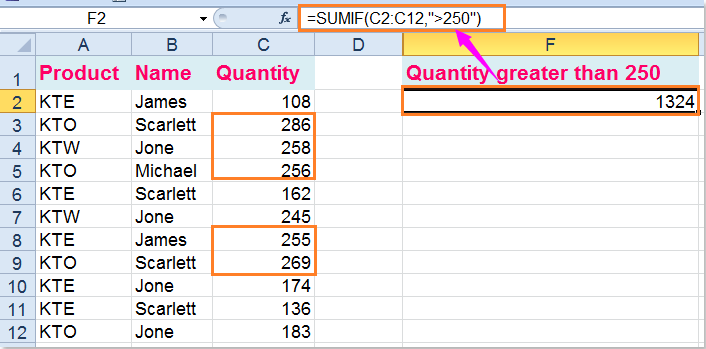
(4.) Defnyddiwch swyddogaeth SUMIF + SUMIF +… gyda meini prawf NEU lluosog, swm maint KTE a KTW:
=SUMIF(A2:A12,"KTE",C2:C12) + SUMIF(A2:A12,"KTW",C2:C12)( A2: A12 yw'r celloedd amrediad sy'n cynnwys y meini prawf, KTE ac KTW yw'r meini prawf rydych chi am grynhoi'r gwerthoedd yn seiliedig arnyn nhw, C2: C12 yn cyfeirio at yr ystod rydych chi am ei chrynhoi), ac yna pwyswch Rhowch allwedd i gael y canlyniad:

 Swmiwch werthoedd celloedd gyda meini prawf lluosog yn Excel
Swmiwch werthoedd celloedd gyda meini prawf lluosog yn Excel
Cystrawen SUMIFS fel a ganlyn:
SUMIFS (sum_range, maen prawf_range1, meini prawf1, [maen prawf_range2, meini prawf2], ...)
- Swm_ystod: ystod o gelloedd i'w crynhoi;
- Meini Prawf_range1: yr ystod gyntaf sydd â'r meini prawf;
- meini prawf1: yr amod cyntaf y mae'n rhaid ei fodloni;
- maen prawf_range2, meini prawf2, ...: mae'r rhain yn ystodau a meini prawf ychwanegol sy'n gysylltiedig â nhw.
(1.) Swmwch y maint lle mae'r cynnyrch yn KTE a'i enw yw James:
Rhowch y fformiwla hon: =SUMIFS(C2:C12,A2:A12,"KTE",B2:B12,"James"),(C2: C12 yw'r ystod o gelloedd y mae angen eu crynhoi, A2: A12 , KTE yw'r ystod maen prawf cyntaf a'r maen prawf, B2: B12, James, yw'r ail ystod meini prawf a maen prawf), ac yna pwyswch Rhowch allwedd, gweler y screenshot:

Yma hefyd mae fformiwla arae yn gallu eich helpu chi: =SUM((A2:A12="kte")*(B2:B12="James")*C2:C12), ac mae angen i chi wasgu Ctrl + Shift + Enter allweddi gyda'i gilydd ar ôl teipio'r fformiwla.
(2.) Swmwch y maint lle mae'r cynnyrch yn KTE ac nid James yw'r enw
Teipiwch y fformiwla hon: =SUMIFS(C2:C12,A2:A12,"KTE",B2:B12,"<>James")(C2: C12 yw'r ystod o gelloedd y mae angen eu crynhoi, A2: A12 , KTE yw'r ystod maen prawf cyntaf a'r maen prawf, B2: B12, <> Iago, yw'r ail ystod meini prawf a maen prawf), yna pwyswch Rhowch allwedd i gael y canlyniad, gweler y screenshot:

Gall fformiwla arae arall orffen y llawdriniaeth hon hefyd: =SUM((A2:A12="kte")*(B2:B12<>"James")*C2:C12), ond rhaid pwyso Ctrl + Shift + Enter allweddi ar ôl teipio'r fformiwla hon.
(3.) Swmwch y maint lle mae'r cynnyrch yn KTE a'i faint yn fwy na 150
Gallwch ddefnyddio'r fformiwla SUMIFS hon: =SUMIFS(C2:C12,A2:A12,"KTE",C2:C12,">150")(C2: C12 yw'r ystod o gelloedd y mae angen eu crynhoi, A2: A12 , KTE yw'r ystod maen prawf cyntaf a maen prawfj, C2: C12, > 150, yw'r ail ystod meini prawf a maen prawf), ac yna tapiwch y Rhowch allwedd i ddychwelyd y canlyniad.

Gallwch hefyd ni'r fformiwla arae SUM i gael y canlyniad rydych chi ei eisiau, =SUM((A2:A12="kte")*(C2:C12>150)*C2:C12) cofiwch bwyso Ctrl + Shift + Enter allweddi ar ôl teipio'r fformiwla hon.
(4.) Swm y maint sy'n swm rhwng 100 a 200
I grynhoi'r gwerthoedd rhwng dau rif, defnyddiwch y fformiwla hon: =SUMIFS(C2:C12,C2:C12,">100",C2:C12,"<200")( C2: C12 yw'r ystod o gelloedd y mae angen eu crynhoi, C2: C12 , > 100 yw'r ystod a'r meini prawf meini prawf cyntaf, C2: C12, , yw'r ail ystod a meini prawf meini prawf), ac yna pwyswch Rhowch allwedd i gael y canlyniad fel a ganlyn:

Wrth gwrs, gall fformiwla arae SUM eich helpu chi hefyd, =SUM((C2:C12>100)*(C2:C12<200)*C2:C12), cofiwch bwyso Ctrl + Shift + Enter allweddi gyda'i gilydd i gael y canlyniad cywir.
Erthyglau cysylltiedig:
Sut i grynhoi colofnau lluosog yn seiliedig ar feini prawf sengl yn Excel?
Sut i grynhoi celloedd â thestun a rhifau yn Excel?
Offer Cynhyrchiant Swyddfa Gorau
Supercharge Eich Sgiliau Excel gyda Kutools ar gyfer Excel, a Phrofiad Effeithlonrwydd Fel Erioed Erioed. Kutools ar gyfer Excel Yn Cynnig Dros 300 o Nodweddion Uwch i Hybu Cynhyrchiant ac Arbed Amser. Cliciwch Yma i Gael Y Nodwedd Sydd Ei Angen Y Mwyaf...

Mae Office Tab yn dod â rhyngwyneb Tabbed i Office, ac yn Gwneud Eich Gwaith yn Haws o lawer
- Galluogi golygu a darllen tabbed yn Word, Excel, PowerPoint, Cyhoeddwr, Mynediad, Visio a Phrosiect.
- Agor a chreu dogfennau lluosog mewn tabiau newydd o'r un ffenestr, yn hytrach nag mewn ffenestri newydd.
- Yn cynyddu eich cynhyrchiant 50%, ac yn lleihau cannoedd o gliciau llygoden i chi bob dydd!
